5 bedste rettelser til undertekster, der ikke virker i Amazon Prime Video App på iPhone og Android
Miscellanea / / April 12, 2023
Du kan installere Amazon Prime Video-appen på din iPhone eller Android og se dit yndlingsindhold på farten. Du kan manuelt ændre videokvaliteten på din enhed, hvis du ikke får gode internethastigheder på din nuværende placering. Men forestil dig, at du skal huske dine høretelefoner, men vil fortsætte med at se indholdet.

I så fald kan du slå eller slå undertekster fra i Prime Video-appen. Dette indlæg vil dog foreslå løsninger til de undertekster, der ikke fungerer i Amazon Prime Video på iPhone og Android.
1. Aktiver undertekster i Prime Video App
Vi anbefaler først at kontrollere, om undertekster er blevet aktiveret for den film eller tv-udsendelse, du ser på Prime Video. Du er måske ikke klar over dette, men du skal muligvis aktivere undertekster for det indhold, du ser manuelt.
Trin 1: Åbn Prime Video-appen på din iPhone eller Android.

Trin 2: Vælg en film eller en tv-serietitel, og start afspilningen.
Trin 3: Tryk på undertekstikonet i øverste højre hjørne.

Trin 4: Vælg et undertekstsprog fra listen over muligheder.
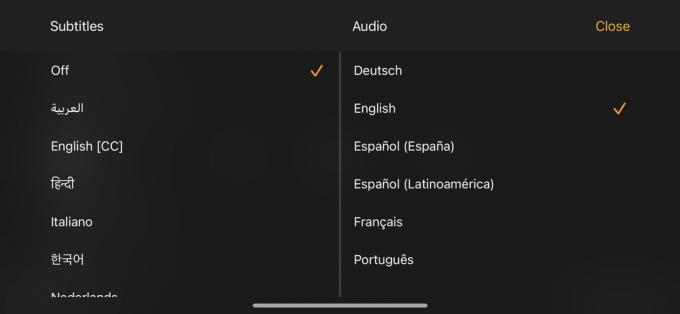
Underteksterne skulle nu begynde at dukke op, når afspilningen genoptages.
2. Aktiver lukkede billedtekster
Hvis Prime Video-appen ikke viser undertekster på din iPhone eller Android, skal du kontrollere, om lukkede billedtekster er blevet aktiveret for din enhed. Undertekster er også beregnet til brugere, der er døve eller hørehæmmede.
Aktiver lukkede billedtekster på iPhone
Trin 1: Åbn appen Indstillinger på din iPhone.

Trin 2: Rul ned og tryk på Tilgængelighed.

Trin 3: Rul ned og tryk på Undertekster og billedtekster.
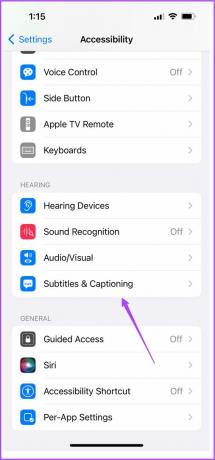
Trin 4: Tryk på knappen ved siden af lukkede billedtekster + SDH for at aktivere dem.

Trin 5: Luk appen Indstillinger, og åbn Prime Video for at kontrollere, om problemet er løst.

Aktiver lukkede billedtekster på Android
Trin 1: Åbn appen Indstillinger på din Android-telefon.

Trin 2: Rul ned og tryk på Tilgængelighed.

Trin 3: Rul ned og tryk på billedtekstpræferencer.

Trin 4: Tryk på knappen ud for Vis billedtekster.

Trin 5: Luk Indstillinger og åbn Prime Video for at kontrollere, om problemet er løst.

Du kan også ændre undertekstfarven på Amazon Prime Video.
3. Tving afslutning og genstart Prime Video App
Hvis du stadig står over for problemet, kan du tvinge til at afslutte og genstarte Prime Video-appen for at give den en frisk start på din iPhone eller Android. Dette vil genindlæse alt appens indhold og skulle hjælpe med at løse problemet.
Tving afslutning og genstart på iPhone
Trin 1: På startskærmen skal du stryge op og holde for at afsløre baggrundsappvinduerne.
Trin 2: Stryg til højre for at se efter Prime Video-appen. Stryg derefter opad for at tvinge appen til at afslutte.

Trin 3: Genstart Prime Video og kontroller, om problemet er løst.

Tving afslutning og genstart på Android
Trin 1: Tryk længe på Prime Video-appikonet, og tryk på App Info-ikonet.

Trin 2: Tryk på Tving stop.

Trin 3: Tryk på Ok for at bekræfte.

Trin 4: Luk App Info, og genstart Prime Video-appen for at kontrollere, om problemet er løst.

4. Registrer din enhed igen
Du kan logge ind på din Prime Video-konto ved hjælp af mange enheder. Når du logger ind med en enhed, bliver den registreret på din Amazon-konto. Du kan fjerne og registrere enheden igen for at kontrollere, om det løser problemet. Det er ligesom, hvordan du ville glemme en Bluetooth-enhed og prøve at forbinde den igen til din iPhone eller Android.
Du kan læse vores indlæg på hvordan man fjerner registrerede enheder fra Amazon Prime Video.
Når du er færdig, skal du åbne appen igen på din iPhone eller Android, logge ind med din Amazon-konto og kontrollere, om problemet er løst.
5. Opdater Prime Video App
Den sidste udvej er at opdatere versionen af Prime Video-appen på din iPhone eller Android. Dette vil slippe af med fejl eller fejl, der forårsager problemet med undertekster. Du kan bruge følgende links til at opdatere appen på din enhed.
Opdater Prime Video på Android
Opdater Prime Video på iPhone
Brug undertekster i Prime Video
Da vi for det meste ser indhold på streamingplatforme som Prime Video, er det altid en god mulighed at slå underteksterne til for at forstå, hvad der sker på skærmen. Og hvis du vil nyde et show eller en film med dine venner, kan du altid oprette en Amazon Prime Video-afspilningsfest.
Sidst opdateret den 30. marts, 2023
Ovenstående artikel kan indeholde tilknyttede links, som hjælper med at understøtte Guiding Tech. Det påvirker dog ikke vores redaktionelle integritet. Indholdet forbliver upartisk og autentisk.
Skrevet af
Paurush Chaudhary
Afmystificering af teknologiens verden på den enkleste måde og løsning af hverdagsproblemer relateret til smartphones, bærbare computere, tv'er og indholdsstreamingplatforme.



